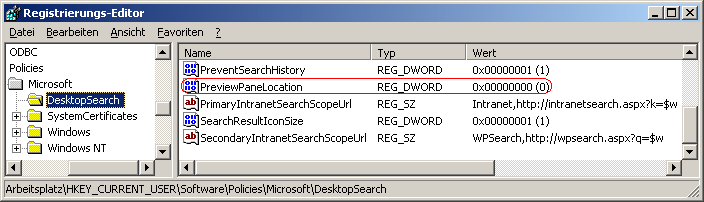|
In der Regel wird der Vorschaubereich automatisch rechts neben den Ergebnissen der Desktopsuche angezeigt, und der Benutzer kann die Position des Vorschaubereichs selbst auswählen. Mit diesem Schlüssel können Sie die Position bestimmen, ein Anwender kann diese nicht mehr ändern.
Der vollständige Vorschaubereich mit allen Funktionen ist nur für Office-Dokumente in Office XP oder höher verfügbar. Sollte kein Office XP verwendet werden, dann kann der Vorschaubereich ausgeblendet werden.
So geht's:
- Starten Sie ...\windows\regedit.exe bzw. ...\winnt\regedt32.exe.
- Klicken Sie sich durch folgende Schlüssel (Ordner) hindurch:
HKEY_CURRENT_USER
Software
Policies
Microsoft
DesktopSearch
Falls dieser Schlüssel noch nicht existiert, dann müssen Sie ihn erstellen. Dazu klicken Sie mit der rechten Maustaste in das rechte Fenster. Im Kontextmenü wählen Sie "Neu" > "Schlüssel". Als Schlüsselnamen geben Sie "DesktopSearch" ein.
- Doppelklicken Sie auf den Schlüssel "PreviewPaneLocation".
Falls dieser Schlüssel noch nicht existiert, dann müssen Sie ihn erstellen. Dazu klicken Sie mit der rechten Maustaste in das rechte Fenster. Im Kontextmenü wählen Sie "Neu" > "DWORD-Wert" (REG_DWORD). Als Schlüsselnamen geben Sie "PreviewPaneLocation" ein.
- Ändern Sie den Wert auf "0" (auto), "1" (rechts), "2" (unten) oder "3" (aus).
- Die Änderungen werden ggf. erst nach einem Neustart aktiv.
Hinweise:
- PreviewPaneLocation:
Legt die Position für den Vorschaubereich in der Ergebnisanzeige fest:
0 = automatisch
1 = rechts
2 = unten
3 = Deaktiviert den Vorschaubereich.
- Damit der Benutzer den Vorschaubereich wieder selbst festlegen kann, müssen Sie den Schlüssel "PreviewPaneLocation" löschen. Dazu klicken Sie auf diesen und drücken die Taste "Entf".
- Ändern Sie bitte nichts anderes in der Registrierungsdatei. Dies kann zur Folge haben, dass Windows und/oder Anwendungsprogramme nicht mehr richtig arbeiten.
Querverweis:
|